Sécurisez votre compte Firestorm
Dans ce post, nous allons vous donner quelques bonnes pratiques afin de renforcer la sécurité de votre compte Firestorm.
Pour rappel, votre compte est sous votre responsabilité, et vous êtes en mesure de le protéger sans que cela vous prenne plus que quelques minutes: pas cher payé pour se protéger des "hackeurs" et autres arnaques, non ?
Étape 1: Ajoutez un Authenticator (Authentificateur)
La vérification en 2 étapes (ou 2FA) est extrêmement importante, et nous ne pouvons que vous conseiller de l'activer: C'est la meilleure des protections, et également un bon réflexe à prendre pour protéger vos autres données: chaque nouvelle connexion sur votre compte depuis un nouvel emplacement nécessitera un code que seul vous aurez.
Comment l'activer:
Ouvrez votre page de gestion d'authenticator sur le site.
Cliquez sur "Activer mon authenticator".
Téléchargez l'application Authy (meilleur que Google Authenticator). Vous pouvez en apprendre plus ici.
Une fois l'application téléchargée, scannez le QR code ou rentrez le code généré par l'application manuellement.
Votre Authenticator est activé! Vous devrez donc renseigner le code fourni par l'application à chaque connexion depuis un nouvel emplacement.
Téléchargez les codes de récupération: Ça peut toujours servir!
Note: Une fois votre compte créé, n'oubliez pas de vérifier votre adresse mail. Sans ça, n'importe qui ayant accès à votre compte pourra en modifier l'adresse mail, et même le mot de passe.
Étape 2: Utilisez un mot de passe fort / complexe
N'utilisez pas de mots du dictionnaire, mais de préférence une suite de caractères (lettres, chiffres, symboles) que vous seul connaissez.
Une autre alternative consiste à choisir une phrase entière que seul vous connaissez, puis remplacez certaines lettres par des symboles (E -> 3, A -> 4, a -> @, etc) plus le mot de passe est long, plus il est difficile à trouver.
N'utilisez ce mot de passe que sur Firestorm. De manière générale, essayez de ne jamais utiliser le même mot de passe sur différents sites. Des solutions, telles que KeePass existent, et peuvent s'avérer un excellent choix si vous avez du mal à retenir plusieurs mots de passe. Il s'agit d'un gestionnaire de mots de passes.
Ne notez votre mot de passe nulle part ! Pas sur votre téléphone, pas sur votre ordinateur, ni au dos de votre liste de courses !
Étape 3: Sécurisez votre ordinateur
Scannez votre ordinateur fréquement afin d'éliminer les malware, keyloggers et autres virus.
Faites les mise à jour système lorsqu'elles sont disponible: n'attendez pas plusieurs semaines, car elles contiennent souvent d'importantes amélioration de sécurité.
Si possible, faites en sorte d'être le seul à vous servir de votre ordinateur.
Étape 4: Amis & Famille ?
Partager votre compte Firestorm avec vos amis, ou votre famille est fortement déconseillé: moins il y a de personnes qui connaissent vos identifiants, mieux c'est pour la sécurité de votre compte. Essayez d'adopter ces bonnes pratiques:
Fermez votre session / déconnectez vous de Firestorm lorsque vous vous éloignez de votre ordinateur
Ne divulguez pas vos mots de passe à vos amis / famille, et ne les laissez pas acceder à votre téléphone qui contient votre application Authy.
Récapitulons:
Choisissez un mot de passe fort, unique, que seul vous connaissez.
Vérifiez votre adresse mail, et installez un authenticator (de préférence Authy).
Ne cliquez sur aucun lien douteux, et gardez votre ordinateur en "bonne santé" en le scannant régulièrement pour le protéger contre les virus & malwares.
Aucun membre du staff ne vous demandera votre mot de passe. Ne le divulguez JAMAIS.
Ne partagez votre compte avec personne, pas même des amis ou de la famille.
Tous ces conseils sont dans votre intérêt, afin que personne ne vous vole quoi que ce soit, et que votre compte reste le votre !
FAQ:
Question: J'ai perdu l'accès à mon authenticator, et je n'ai pas mes codes de récupération, que faire ?
Réponse: Vous pouvez faire un ticket sur le support en fournissant le plus de preuves possibles que le compte vous appartient.
Question: Quelqu'un m'a "hack" et a supprimé mes personnages et items.
Réponse: Pour ce qui concerne les personnages, vous pouvez les restaurer sur la boutique, mais on ne pourra rien faire de plus: votre compte est sous votre responsabilité, c'est pour cela qu'il vous faut le protéger !
Question: Quelqu'un m'a volé mon compte, que faire ?
Réponse: Techniquement, nous ne pouvons rien faire pour vous, comme expliqué dans cet article. Vous pouvez toujours faire un ticket sur le support en fournissant le plus de preuves possibles que le compte vous appartient.
L'Équipe Firestorm France
.thumb.gif.87cf97d5729946b13612e532e808dfbe.gif)
.thumb.gif.87cf97d5729946b13612e532e808dfbe.gif)
.thumb.gif.87cf97d5729946b13612e532e808dfbe.gif)